Cómo corregir el error de inundación de sincronización de hiper transporte
Ventanas / / August 05, 2021
Mientras inicia o reinicia su sistema, es posible que haya surgido un problema que indique "Error de inundación de sincronización de transporte hiper" en la pantalla de inicio inicial. Ahora, si su sistema se inicia correctamente, incluso cuando existe el error, puede cambiar la fecha y hora del sistema a los valores predeterminados de fábrica. Esto, como resultado, obligará al usuario a cambiarlo después de cada inicio o reinicio.
Si también es usted quien enfrenta este problema de error, es posible que se haya irritado bastante hasta ahora. Entonces, hoy, para resolver este problema de error, le hemos traído algunos solucionadores de problemas. Pero antes de saltar a probarlos en su sistema, eche un vistazo a las razones principales del "Error de inundación de sincronización de hiper transporte".
Tabla de contenido
- 1 Razones del "error de inundación de sincronización de hiper transporte"
-
2 Correcciones para el "error de inundación de sincronización de hiper transporte"
- 2.1 Solución 1- Deshabilitar el overclocking
- 2.2 Solución 2- Verifique la batería CMOS
- 2.3 Solución 3- Actualice el BIOS
- 2.4 Solución 4- Reemplace su fuente de alimentación
Razones del "error de inundación de sincronización de hiper transporte"
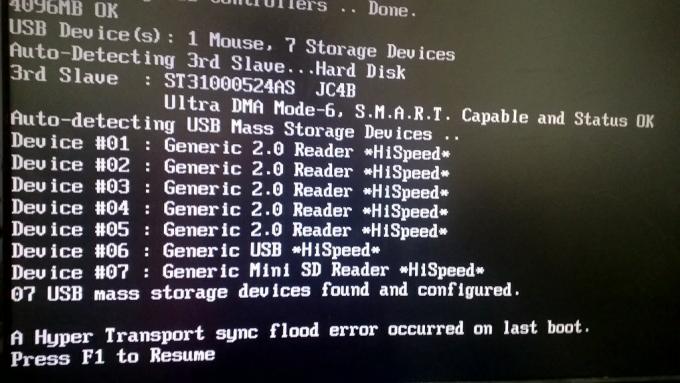
Las razones principales de la ocurrencia del "Error de inundación de sincronización de hiper transporte" son las siguientes:
- Frecuencias overclockeadas inestables.
- Batería CMOS defectuosa.
- Error de BIOS.
- Fuente de alimentación insuficiente a través de la fuente de alimentación
Después de conocer la razón principal del "error de inundación de sincronización de hiper transporte", ahora podemos seguir adelante para probar sus soluciones.
Correcciones para el "error de inundación de sincronización de hiper transporte"
Solución 1- Deshabilitar el overclocking

Cuando las señales en el bus HT están en un estado no funcional y hacen que varias operaciones sean imposibles de realizar, puede ocurrir un error de inundación de sincronización. En algunos casos, podría haber una falla de hardware, pero principalmente si el BIOS ha configurado mal el chipset o la CPU. Debido a este overclocking, es posible que su sistema no pueda suministrar suficiente energía.
Para recuperarse de esta situación: reducir las frecuencias de overclocking podría ayudar. Puedes probar overclocking de las frecuencias de GPU y CPU y compruebe si ayuda. En algunos casos, restaurar las frecuencias a los valores predeterminados de fábrica también puede ayudar.
Mientras logras overclockear las frecuencias por defecto, intenta reiniciar tu computadora un par de veces. Una vez hecho esto, ahora debe verificar que persista el "Error de inundación de sincronización de hiper transporte".
Solución 2- Verifique la batería CMOS

Si bien en cada reinicio se restablece la fecha y la hora, lo más probable es que sea causado por un CMOS batería. La batería CMOS significa semiconductor complementario de óxido de metal. Por lo general, es una celda de botón CR2032 y se encuentra en algún lugar de la placa base. Es responsable de almacenar información como la fecha y la hora y otras configuraciones de hardware del sistema.
En caso de que, en cualquier momento, descubra que su sistema tiene una batería CMOS defectuosa, es mejor limpiar o reemplazar la batería rápidamente. Por hacerlo,
- En primer lugar, apague la computadora y asegúrese de que esté desconectada de la toma de corriente de todas las fuentes.
- Ahora retire la cubierta lateral y eche un vistazo a la placa base para averiguar la batería CMOS. Aquí puede equipar su mano con una muñequera estática para no dañar ningún componente de su computadora.
- La batería CMOS parece una batería de reloj de pulsera, por lo que puede localizarla rápidamente en unos pocos segundos.
- Una vez que encuentre la batería CMOS, use un destornillador no conductor para sacarla de su ranura de manera segura.
- Ahora límpielo a fondo y asegúrese de que no queden partículas de polvo. Asegúrese de utilizar un paño suave. En caso de que se trate de una batería defectuosa, es mejor reemplazarla por una nueva.
- Espere un par de minutos y luego vuelva a colocarlo en la placa base de forma segura. Además, vuelva a colocar toda la cubierta lateral.
- Finalmente, reinicie su sistema (dos veces) y verifique si el error persiste.
Sin embargo, la batería CMOS ayuda a la computadora a mantener la información necesaria como fecha y hora. Esto puede solucionar el error por completo ahora. Si no, avanza hacia el siguiente paso.
Solución 3- Actualice el BIOS
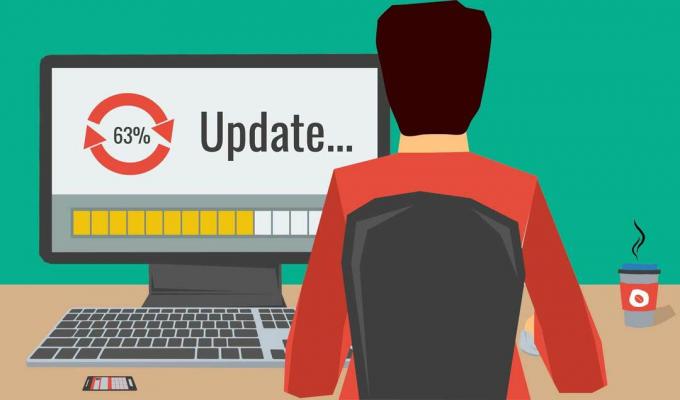
Si su batería CMOS está perfectamente en buen estado, su versión actual de BIOS puede estar causando el problema de error. Aquí, en tal caso, puede intentar actualizar el BIOS a una nueva versión (si está disponible).
NOTA: Tenga en cuenta que la actualización de su BIOS puede variar según la placa base que esté utilizando. Los fabricantes tienen software de diferentes propiedades que requiere la actualización del BIOS. Hemos explicado algunos conceptos básicos sobre cómo puede actualizar su BIOS.
Para usuarios de portátiles: Primero, debe iniciar sesión en el sitio web oficial del fabricante de su computadora portátil. Una lista de fabricantes le mostrará las actualizaciones de BIOS en el centro de descargas.
Para usuarios de escritorio: Debe visitar el sitio web oficial del fabricante de su placa base y verificar las actualizaciones de BIOS.
Sin embargo, la mejor forma que recomendamos es ponerse en contacto con un técnico de TI profesional, para que no arriesgue su sistema de ninguna manera.
Solución 4- Reemplace su fuente de alimentación

Si la restauración de las frecuencias overclockeadas confirma que el "error de inundación de sincronización de transporte hiper" ya no se produce, es inevitable que su fuente de alimentación tenga poca potencia. Es posible que una PSU con poca potencia no suministre suficiente energía a la PSU y no compensará la frecuencia adicional durante el overclocking.
Una fuente de alimentación con poca potencia seguirá produciendo el "Error de inundación de sincronización de hiper transporte". Si no estas mirando para actualizar a una mejor fuente de alimentación, debe eliminar todos los dispositivos externos que no son importantes para su sistema. Puede incluir controladores ópticos, discos duros adicionales, etc. Otra opción que puede probar es reducir ligeramente el voltaje si tiene una GPU o CPU overclockeada. Después de usar cada uno de estos métodos, vea si el problema del error de inundación de sincronización persiste.
Si es así, ahora no tiene más remedio que actualizar a una fuente de alimentación más potente.
Dicho todo esto, estas fueron las principales causas y soluciones para el "Error de inundación de sincronización de hiper transporte". Si puedes averiguar las razones de la aparición del error, es mejor utilizar rápidamente la solución aplicable y deshacerse del error.
Sin embargo, como sabemos ahora, algunas de las correcciones anteriores requieren orientación profesional. Por lo tanto, le recomendamos que busque ayuda profesional si puede usarla para evitar cualquier error no deseado en su sistema. Si tiene alguna pregunta o comentario, escriba el comentario en el cuadro de comentarios a continuación.


![Cómo ingresar al modo de recuperación en Intex Aqua Selfie [Stock y personalizado]](/f/74b56684fe7517391d8e86e56bd85e28.jpg?width=288&height=384)
![Cómo ingresar al modo de recuperación en Leagoo M12 Lite [Stock y personalizado]](/f/6a4e10fcb7907b59cce228aaac3cbe46.jpg?width=288&height=384)